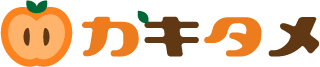タイトル通り今日はプラグインのエラーについてです。
WordPressは誰でも簡単にサイトを持つことが可能ですが、エラーが出るとどうすればいいのか焦ってしまいますよね。
無事に解決は出来たとしても…
 カキロウ
カキロウ
 タメキチ
タメキチ
なんてことがあると、また同じエラーが起きた時に「解決方法どうだったかな…」って忘れてしまいますよね。
今回のエラー事態は2019年に起きた話ですが、忘れないための記録です。
目次
今回起きたエラー
今回異常が起きたのは投稿画面です。
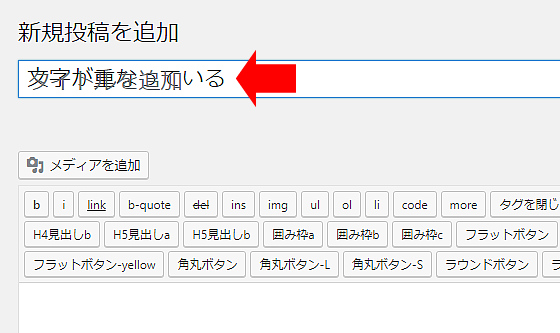
投稿画面のタイトルのところ、文字が重なっています。
通常なら、新規追加でタイトルのテキストエリアに文字を入力すれば、「タイトルを追加」の文字は消えるはずなんですが、消えません!
幸いなことに投稿画面では重なっていますが、実際の表示は問題ありませんでした。
原因を探るためにとった行動
プラグインでエラーが起きた時にやってみるべきこと基本3つをまずやってみました。
- WordPressのバージョンが最新か確認
- 不具合が起きたプラグイン(今回は「Classic Editor」)の再インストール
- プラグインを1つずつ停止して、表示を確認する
今回のエラーの原因
プラグインを1つずつ停止して分かった原因が「All in One SEO Pack」でした。
プラグインを入れすぎるとプラグイン同士が干渉してしまうようです。
ですが前のバージョンではこのような不具合は起きませんでした。
エラーの解決方法
原因のプラグインが分かれば停止すればエラーは直ります。
しかし、私は「All in One SEO Pack」をどうしても使いたいので不具合が起きていなかったバージョンにダウングレードさせる方法をとりました。
なので、ダウングレードする前に必ず、バックアップをとって下さい。
バックアップでおすすめのプラグイン「All-in-One WP Migration」について下記ページで紹介しています。
データベース、メディアファイル、プラグイン、テーマをワンクリックでバックアップできてしまいます。
 【All-in-One WP Migration】サイトを1クリックで引っ越しさせる方法
【All-in-One WP Migration】サイトを1クリックで引っ越しさせる方法
1. プラグインのダウンロードページへ移動
All in One SEOへ移動します。
2. ダウンロードしたいバージョンを選択する
ページの一番下部にある上級者向け設定を見つけて下さい。
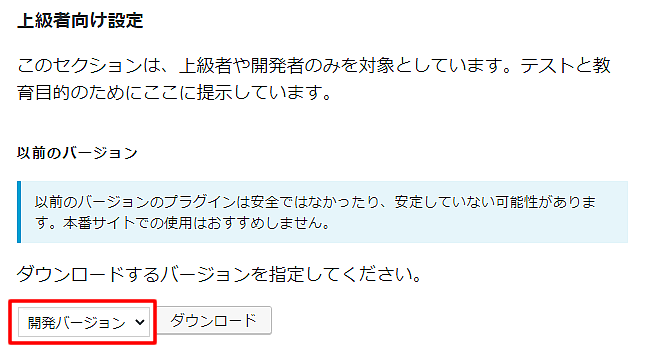
開発バージョン∨をクリックするとバージョンを選ぶことが出来ます。
不具合が起きたバージョンより前のバージョンを選択し、ダウンロードをクリックします。

3. ダウンロードしたプラグインをインストールする
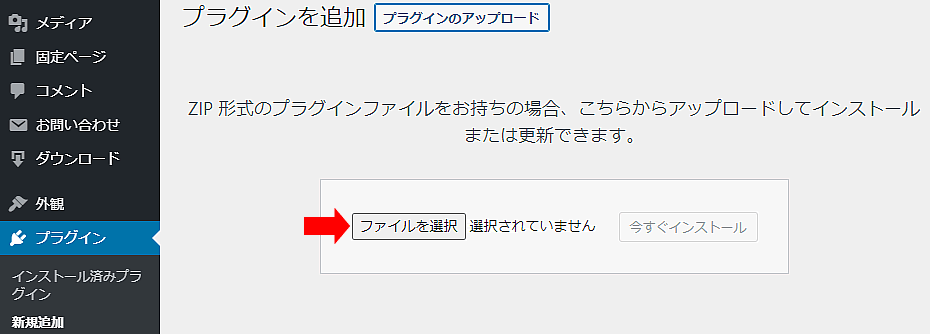
zipファイルがダウンロード出来たら管理画面に戻り、プラグイン→新規追加→プラグインのアップロードからzipファイルをアップロードします。
有効化したらエラーが直っているか確認してみて下さい。